Bạn muốn đưa kỹ năng Excel lên một tầm cao mới? Vậy thì những hàm Excel nâng cao dưới đây có thể giúp bạn thực hiện các phép tính chính xác dễ dàng.
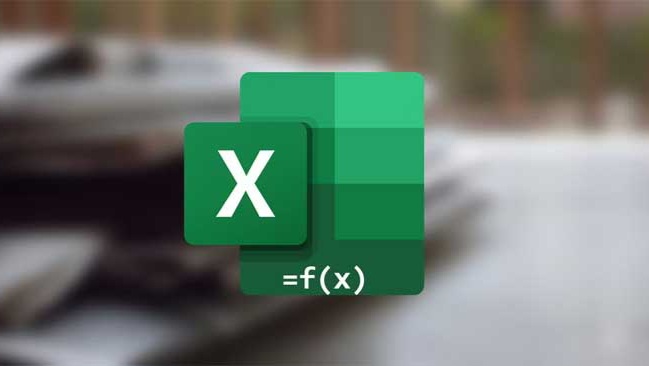
Excel cung cấp nhiều hàm khác nhau, giúp bạn hiểu dữ liệu ở nhiều dạng khác nhau. Tuy nhiên, khi làm việc với các tập dữ liệu phức tạp, các hàm cơ bản không đủ để thực hiện phép tính chính xác. Đó là lúc bạn nên dùng hàm Excel nâng cao.
CONVERT
Hàm CONVERT chuyển đổi giá trị giữa các đơn vị đo lường. Công thức của hàm CONVERT trong Excel là:
=CONVERT(number, from_unit, to_unit)
Trong đó:
- Number: Giá trị bạn muốn chuyển đổi.
- From_unit: Đơn vị đo giá trị hiện tại.
- To_unit: Đơn vị đo mà bạn muốn chuyển đổi giá trị.
Ví dụ, công thức bên dưới chuyển đổi giá trị trong ô A2 từ mét sang feet.
=CONVERT(A2,"m", "ft")
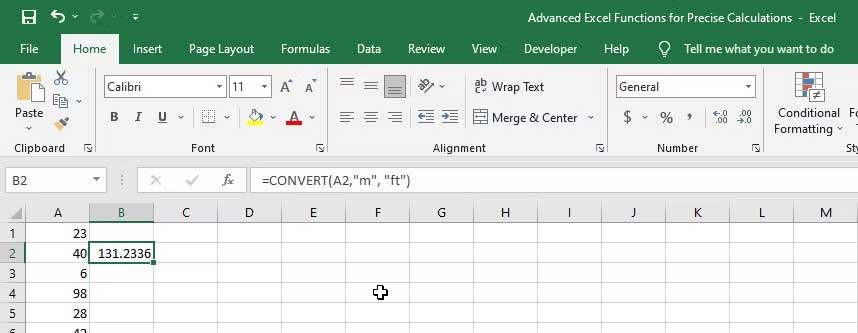
DELTA
Hàm DELTA kiểm tra xem hai số có bằng nhau hay không. Nó trả về giá trị 1 nếu hai số bằng nhau, 0 nếu chúng không bằng nhau. Công thức:
=DELTA(number1, number2)
Number1 và number2 là các giá trị bạn muốn so sánh. Ví dụ, công thức bên dưới so sánh ô A4 và B4. Nó trả về 0 vì hai số không bằng nhau.
=DELTA(A4, B4)
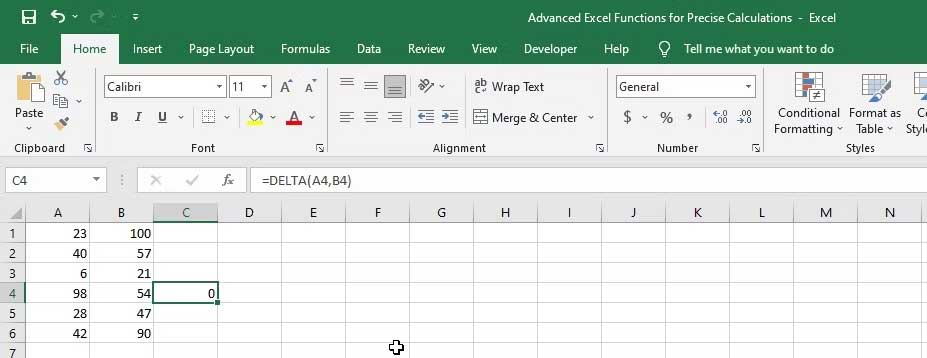
MODE.SNGL
Hàm MODE.SNGL trong Excel trả về giá trị lặp lại thường xuyên trong một tập hợp số. Nó được dùng để tìm giá trị phổ biến nhất trong một phạm vi giá trị. Công thức cho hàm MODE.SNGL là:
=MODE.SNGL(number1, [number2], ...)
Ví dụ, công thức bên dưới tìm và trả về số xuất hiện nhiều nhất ở ô B1 tới B6.
=MODE.SNGL(B1:B6)
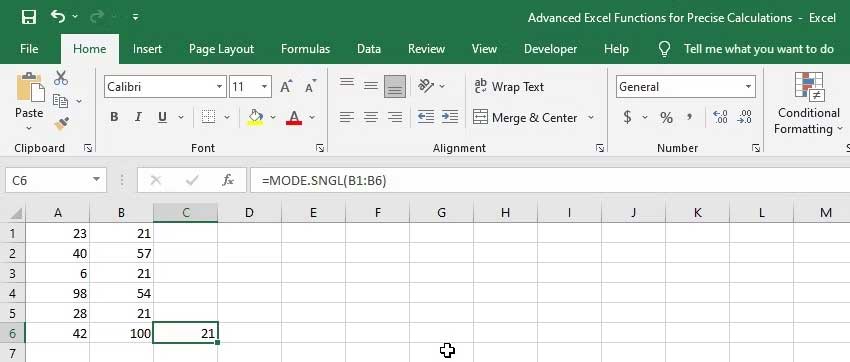
Nếu nhiều giá trị xảy ra với tần suất xuất hiện giống nhau, MODE.SNGL sẽ trả về những giá trị nhỏ nhất. Bạn có thể dùng hàm MODE.MULT nếu muốn tìm tất cả giá trị hiện nhiều nhất.
FLOOR
Hàm FLOOR trong Excel làm tròn một số xuống bội số gần nhất theo một tiêu chí cụ thể. Công thức cho hàm FLOOR là:
=FLOOR(number, significance)
Trong đó:
- Number: Số bạn muốn làm tròn.
- Significance: Bội số mà bạn muốn làm tròn.
Ví dụ, công thức sau làm tròn 47 xuống số 10 gần nhất và trả về 40.
=FLOOR(47, 10)
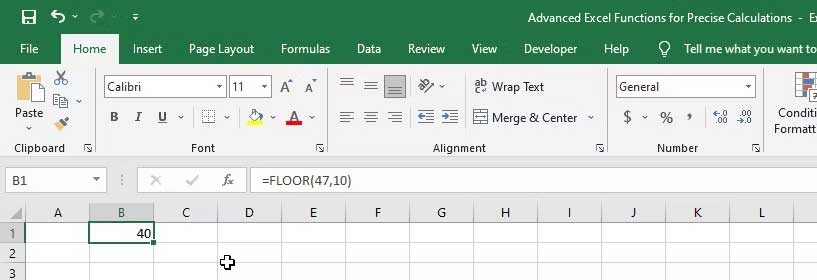
Nếu số được chỉ định là bội số của giá trị đã cho, hàm này trả về số cụ thể của nó. Ngoài ra, hàm FLOOR thường làm tròn số, vì thế, nó sẽ không trả về một giá trị lớn hơn số đã chỉ định. Ví dụ, công thức bên dưới sẽ trả về 50 vì nó là bội số của 10.
=FLOOR(50, 10)
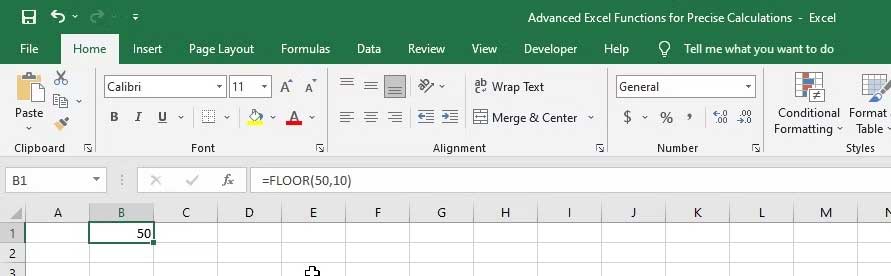
CEILING
Đây là hàm Excel đối lập với FLOOR. CEILING làm tròn số tới bội số gần nhất của một giá trị cụ thể. Công thức của hàm CEILING là:
=CEILING(number, multiple)
Ví dụ, công thức sau làm tròn 456 tới số gần 100 nhất.
=CEILING(456, 100)
Hàm CEILING luôn làm tròn lên, vì thế, nó sẽ không trả về một giá trị nhỏ hơn số đã chỉ định.
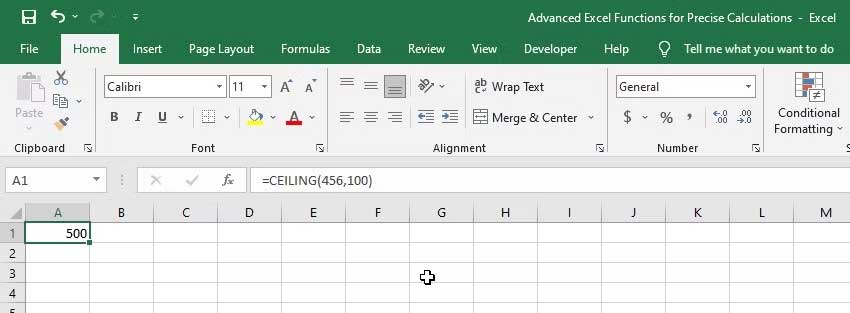
Trên đây là một số hàm Excel nâng cao giúp bạn thực hiện các phép tính phức tạp chính xác.




























































